So zeichnen Sie auf einem Foto auf dem iPhone

Erfahren Sie, wie Sie auf einem Foto auf Ihrem iPhone zeichnen können. Unsere Schritt-für-Schritt-Anleitung zeigt Ihnen die besten Methoden.
Discord hat sich zu einem hervorragenden Ort entwickelt, um Communities fast aller Art zu gründen. Sie können Gleichgesinnte finden und über alles diskutieren, von Fernsehsendungen bis hin zu Nischenhobbys.
Wie in der realen Welt werden nicht immer alle miteinander auskommen. Mit Discord können Sie Personen blockieren, wenn Sie nicht mehr mit ihnen interagieren möchten. Sie werden nicht darauf aufmerksam gemacht, wenn jemand Sie blockiert, aber es gibt Möglichkeiten, herauszufinden, ob Sie den Verdacht haben, dass jemand dies getan hat.
So erkennst du, ob dich jemand auf Discord blockiert hat.
So erkennen Sie, ob Sie jemand auf Discord blockiert hat, indem Sie ihm eine Nachricht senden
Wenn Sie jemand blockiert hat, erhalten Sie eine Antwort vom Discord-Bot Clyde, wenn Sie versuchen, ihm eine Nachricht zu senden. Sie können diese Nachricht aus mehreren Gründen sehen, einer davon ist, dass sie Sie blockiert haben.
Um zu sehen, ob dich jemand auf Discord blockiert hat, indem er eine Nachricht gesendet hat:
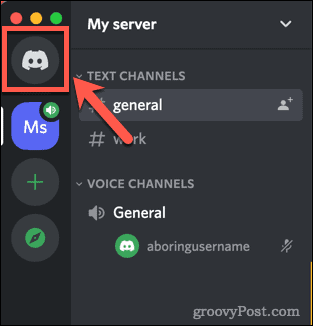
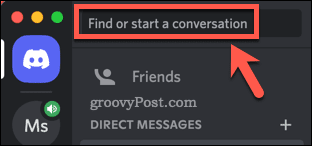
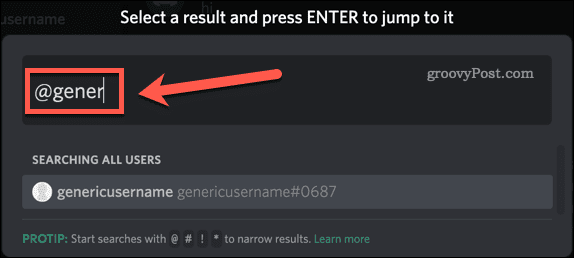
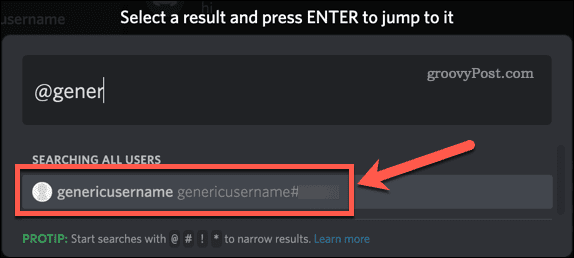

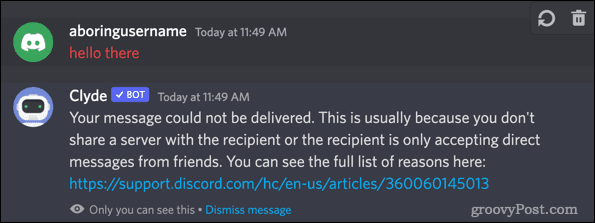
So erkennen Sie, ob Sie jemand auf Discord blockiert hat, indem Sie eine Freundschaftsanfrage senden
Die obige Methode zeigt an, dass Sie blockiert sind, aber da es andere Gründe gibt, warum Sie diese Nachricht von Clyde erhalten, wird sie nicht vollständig bestätigt. Sie müssen versuchen, ihnen eine Freundschaftsanfrage zu senden, um es sicher herauszufinden.
So sendest du eine Freundschaftsanfrage auf Discord:
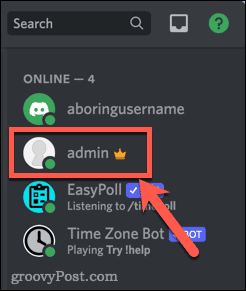
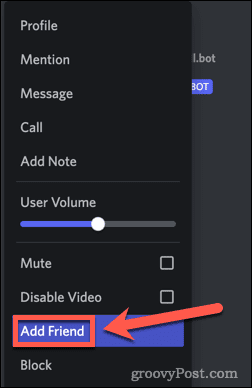
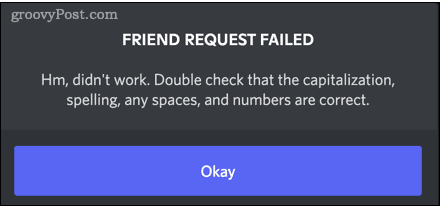
Anhand von Reaktionen feststellen, ob dich jemand auf Discord blockiert
Bei beiden oben genannten Methoden senden Sie eine Nachricht oder eine Freundschaftsanfrage. Wenn der Benutzer Sie nicht blockiert, sind dies möglicherweise nicht die subtilsten Methoden, um dies herauszufinden. Der beste Weg, um herauszufinden, ob Sie blockiert sind, ohne zu viel Verdacht zu erregen, besteht darin, zu versuchen, eine Reaktion auf einen Beitrag von der Person hinzuzufügen, von der Sie glauben, dass sie Sie blockiert hat. Wenn sie Sie blockiert haben, verschwindet Ihre Reaktion sofort.
Um zu sehen, ob dich jemand mit einer Discord-Reaktion blockiert:

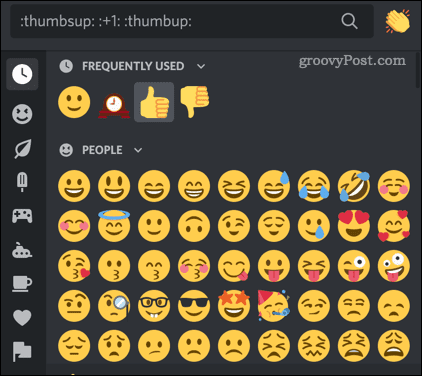

Mehr aus Discord herausholen
Jetzt weißt du, wie du feststellen kannst, ob dich jemand auf Discord blockiert hat. Es ist leicht, diese „Freunde“ zu finden, die vielleicht nicht so freundlich sind, wie Sie dachten.
Wir würden es nicht vorschlagen, aber wenn Sie sich ein wenig rächen wollen, lernen Sie, wie man jemanden auf Discord kickt oder bannt . Sie können sogar einen Discord-Server löschen, wenn Sie mit seinen Mitgliedern unzufrieden sind. Alternativ können Sie die Person, die Sie blockiert, bestrafen, indem Sie allen anderen Rollen in Ihrem Discord-Server zuweisen. Oder Sie könnten sich darüber keine Sorgen machen. Ihr Verlust, richtig?
Erfahren Sie, wie Sie auf einem Foto auf Ihrem iPhone zeichnen können. Unsere Schritt-für-Schritt-Anleitung zeigt Ihnen die besten Methoden.
TweetDeck ist eine App, mit der Sie Ihren Twitter-Feed und Ihre Interaktionen verwalten können. Hier zeigen wir Ihnen die Grundlagen für den Einstieg in TweetDeck.
Möchten Sie das Problem mit der fehlgeschlagenen Discord-Installation unter Windows 10 beheben? Wenden Sie dann die angegebenen Lösungen an, um das Problem „Discord kann nicht installiert werden“ zu beheben …
Entdecken Sie die besten Tricks, um zu beheben, dass XCOM2-Mods nicht funktionieren. Lesen Sie mehr über andere verwandte Probleme von XCOM2-Wotc-Mods.
Um den Chrome-Fehler „chrome-error://chromewebdata/“ zu beheben, nutzen Sie erprobte Korrekturen wie das Löschen des Browsercaches, das Deaktivieren von Erweiterungen und mehr.
Einer der Vorteile von Spotify ist die Möglichkeit, benutzerdefinierte Wiedergabelisten zu erstellen und das Bild der Wiedergabeliste anzupassen. Hier ist, wie Sie das tun können.
Wenn RCS bei Samsung Messages nicht funktioniert, stellen Sie sicher, dass Sie lokale Daten von Carrier-Diensten löschen, deinstallieren Sie die Updates oder versuchen Sie es mit Google Messages.
Beheben Sie den OpenGL-Fehler 1282 (Ungültiger Vorgang) in Minecraft mit detaillierten Korrekturen, die im Artikel beschrieben sind.
Wenn Sie sehen, dass der Google Assistant auf diesem Gerät nicht verfügbar ist, empfehlen wir Ihnen, die Anforderungen zu überprüfen oder die Einstellungen zu optimieren.
Wenn Sie DuckDuckGo loswerden möchten, ändern Sie die Standardsuchmaschine, deinstallieren Sie die App oder entfernen Sie die Browsererweiterung.

![BEHOBEN: Discord-Installation in Windows 10 fehlgeschlagen [7 einfache Lösungen] BEHOBEN: Discord-Installation in Windows 10 fehlgeschlagen [7 einfache Lösungen]](https://luckytemplates.com/resources1/images2/image-2159-0408150949081.png)
![Fix XCOM2-Mods funktionieren nicht [10 BEWÄHRTE & GETESTETE LÖSUNGEN] Fix XCOM2-Mods funktionieren nicht [10 BEWÄHRTE & GETESTETE LÖSUNGEN]](https://luckytemplates.com/resources1/images2/image-4393-0408151101648.png)





